Sākt pogas pārvietošana uz parasto vietu Windows 11
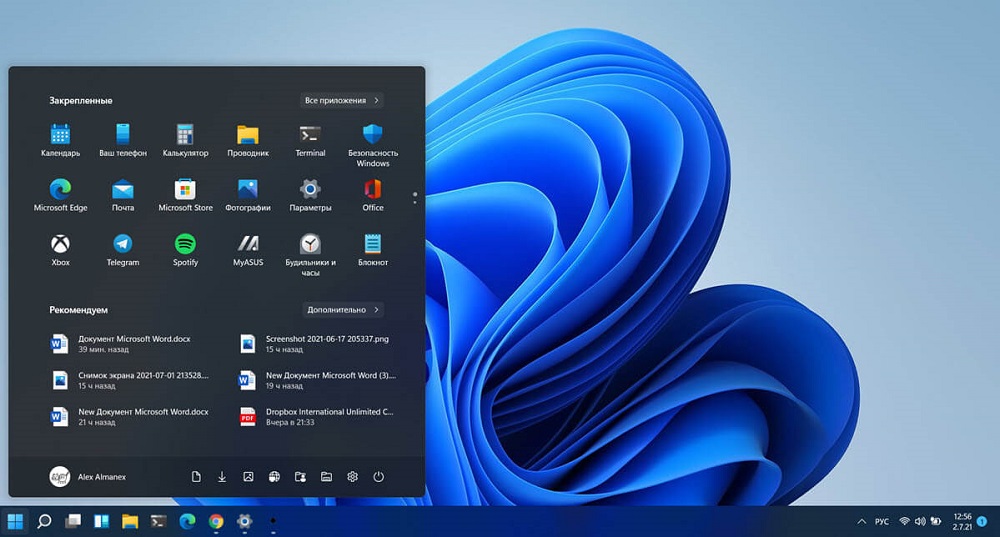
- 1797
- 569
- Charles Emard
Ēdienkarte jau sen ir kļuvusi par sava veida populāru datorsistēmu vizītkarti. Sākotnēji gandrīz visos sistēmas izlaidumos tas atrodas ekrāna apakšējā kreisajā stūrī, bet, izlaižot ikonas 11 versiju, kas ir funkcionāli atbildīga par vispārējās izvēlnes izvadi, negaidīti pārvietojas tuvāk ekrāna centrs.
Lietotāju skaits, kas atbalsta jauno ikonu ievietošanas stilu un šāda inovācijas noraidīšanu, ir aptuveni tāds pats. Šajā rakstā mēs apsveram veidu, kā ieviest pakalpojumu ikonu atrašanās vietu, kā arī izmaiņas iestatījumos "Out of the Box", kas ir mainījušies, mainot iestatījumus "ārpus kastes".
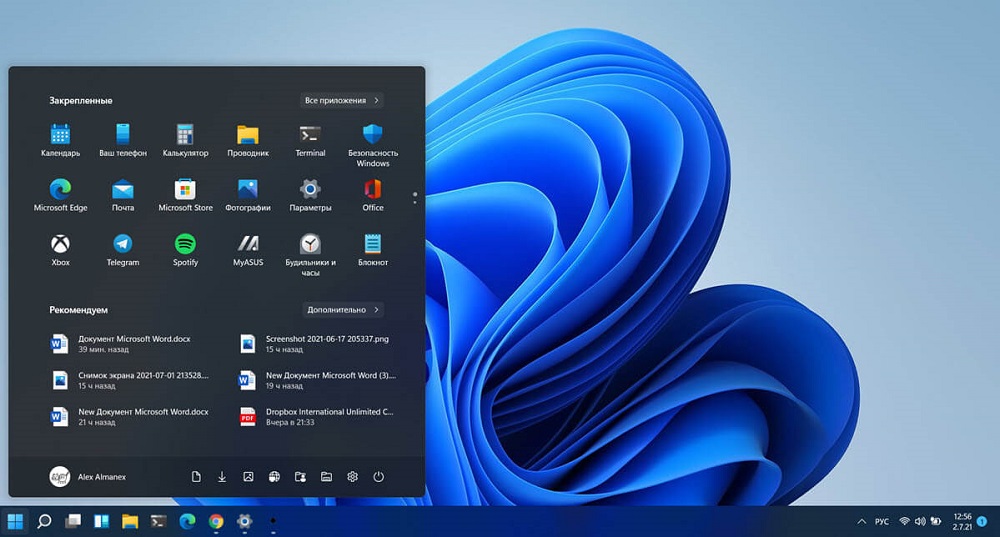
Kā pārvietot pogu "Sākt" uz uzdevumjoslas kreiso daļu Windows 11
Ikonas pārvietošanas metode no centra nepārkāpj Microsoft politiku, un tā rezultātā neizraisa licences līguma pārkāpumu.
- Tātad, pirmais, kas jādara, lai mainītu ikonu.
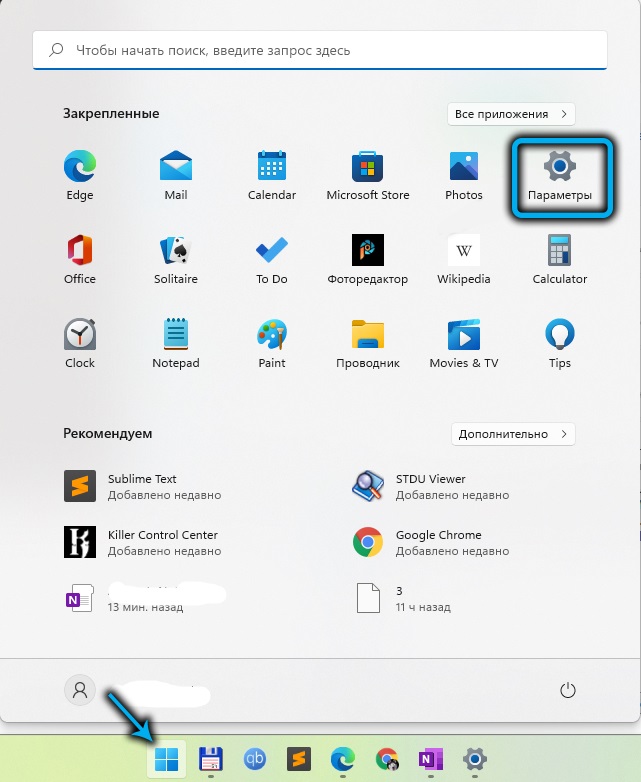
- Atvērtā logā atrodiet priekšmetu "personalizācija" un dodieties uz sadaļu "Augu panelis". Ar lielu daudzumu oficiālu saišu šī sadaļa var nederēt redzamajā ekrāna daļā, lai inicializētu to, jābūt ritināšanai uz leju.
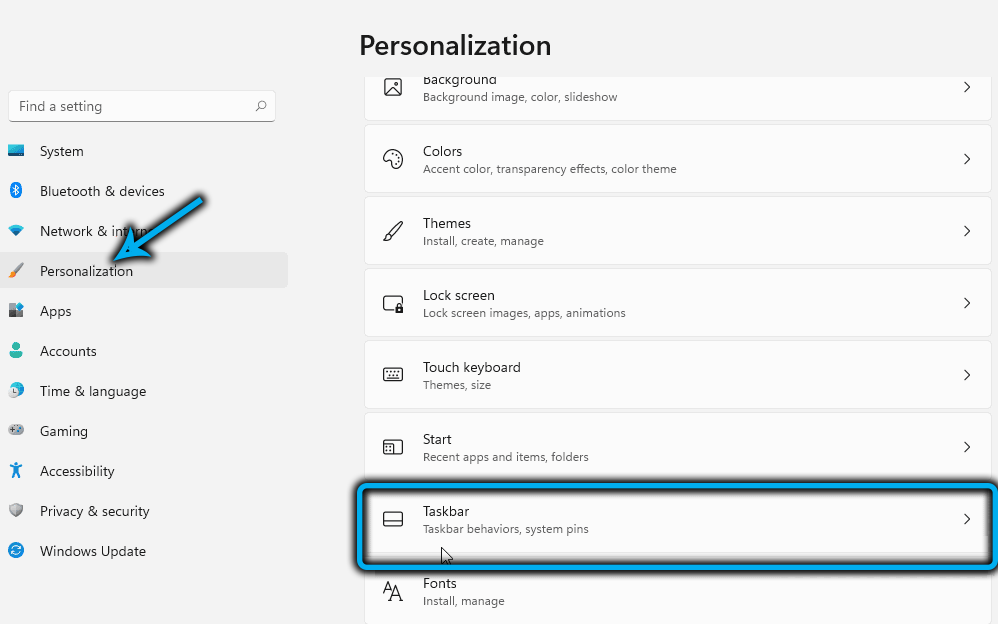
- Atrodiet līniju, kas atspoguļo paneļa iestatījumus (angļu valodā runājošajā “uzdevumjoslas uzvedības” versijā), un nospiediet to ar peles kreiso taustiņu.
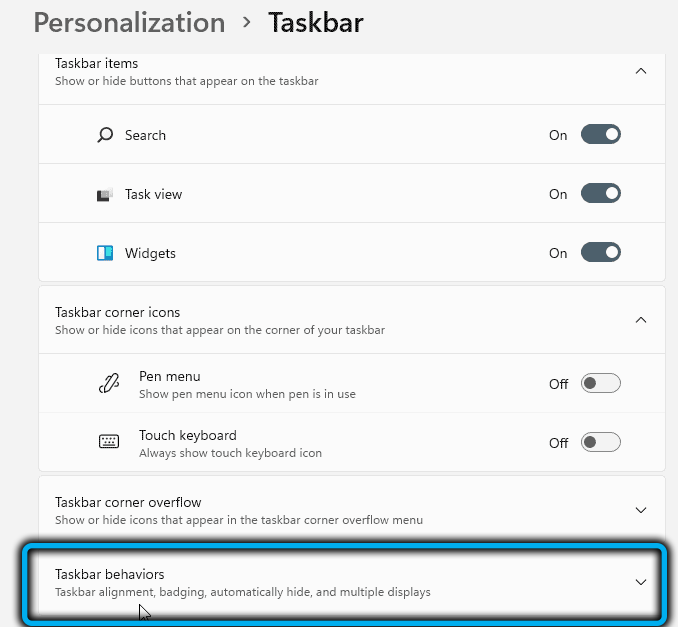
- Pēc dialoga izvēlnes atvēršanas lietotājs piekļūs POP -UP logam ar iespēju izvēlēties atrašanās vietas vietu. Atlasiet vienumu “Kreisais” un aizveriet iestatījumu logu. Tātad mēs atgriežam "start" kreisajā leņķī caur Windows parametriem. Visas zemāk esošās ikonas automātiski pārcelsies uz kreiso pusi. Šīs darbības apstiprināšana nav nepieciešama.
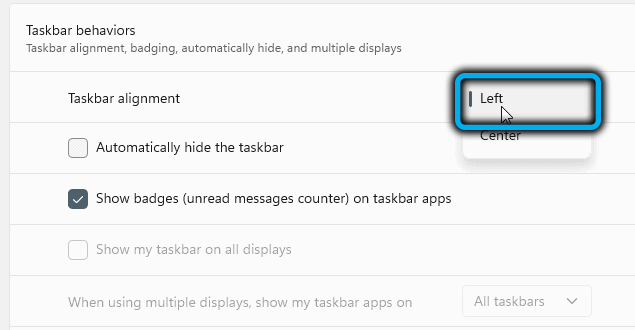
Komandrindas logiem ir pieejama vēl viena iespēja darba cienītājiem. Protams, sākotnēji tas ir nevēlams, bez nepieciešamības veikt izmaiņas sistēmas failos, jo vairumā gadījumu tie ir neatgriezeniski, bet, ja vēl ir jāēd, jums vajadzētu ievērot nākamo algoritmu:
- Noklikšķinot uz Win+R pogām, lai piezvanītu uz POP -UP komandrindas logu un ievadītu simbolisko regedit līniju;
- apstiprināt konsoles komandas izpildi;
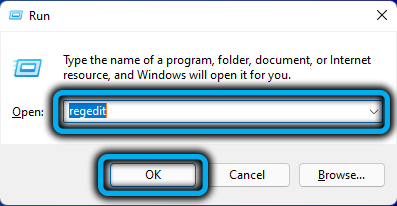
- Atvērtajā redaktorā atrodiet līniju -HKEY_CURRENT_USER \ programmatūra \ Microsoft \ Windows \ CurrentVersion \ Explorer \ Advanced un nomainiet parametra nulles vērtību ar skaitli "1".
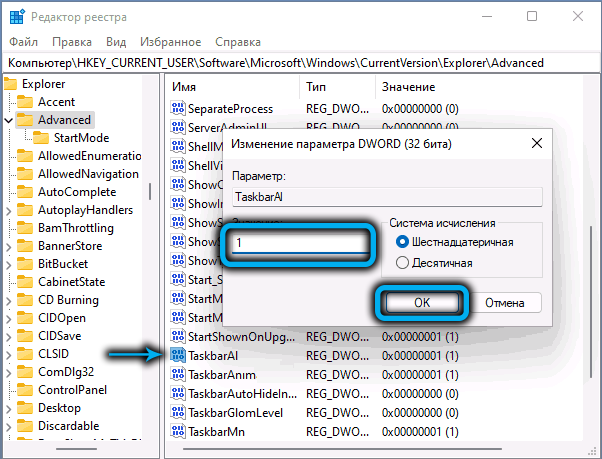
Ja metode nedarbojās uzreiz, tad izslēdziet datora jaudu un mēģiniet pēc nākamās ieslēgšanas.
Kā atgriezties "Sākt" uzdevumjoslas centrā vietnē Windows 11
Ja pēkšņi parādījās apstākļi, saskaņā ar kuriem izmaiņas šķita neērtas, jūs varat divos veidos atgriezt programmu ikonas uz ekrāna centrālo daļu:
- Veids, kas sīki aprakstīts šī raksta iepriekšējā nodaļā. Vienīgā atšķirība ir tā, ka ceturtajā solī logā Drop -Down jums būs jāizvēlas vienums "centrā".
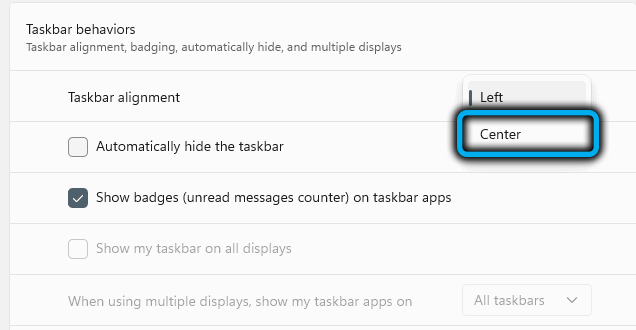
- Ātrāk, ko, starp citu, var izmantot pogas "Sākt" sākotnējai kustībai uz klasisko tipu:
- Procedūra sākas ar konteksta izvēlnes zvanu ar pareizo slīdēšanu tukšā vietā panelī. Ja skārienpaliktnis tiek izmantots, tad tas ir klikšķi ar diviem pirkstiem uz aktīvās platformas;
- Šajā darbībā ir pieejama tikai viena komanda - "uzdevumu paneļa parametri";
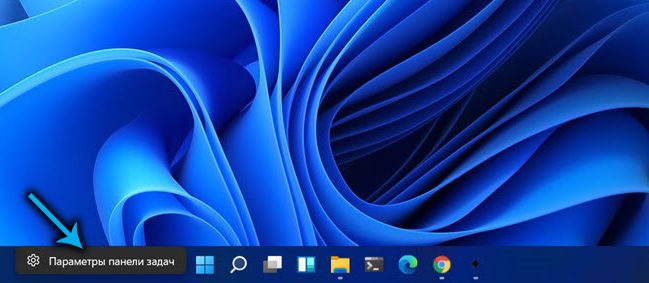
- Sadaļas krītošajā sarakstā atlasiet līniju "Centrā" un rullējiet aktīvo logu.
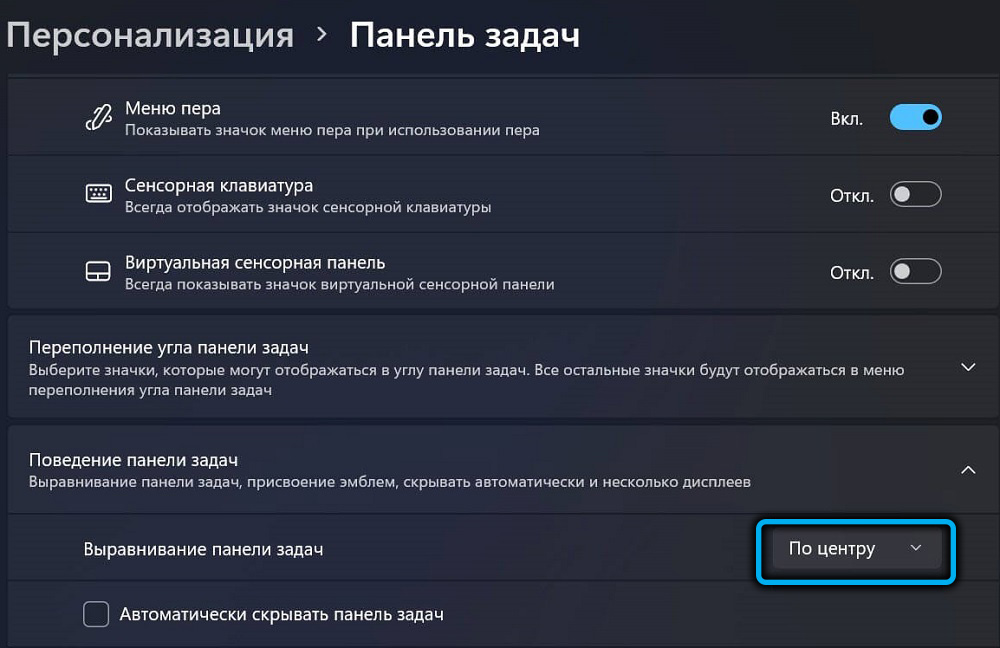
Pēc manipulāciju veikšanas panelis atgriezīsies sākotnējā vietā ekrānā. Diemžēl populārās operētājsistēmas 11. versija, atšķirībā no iepriekšējiem izlaidumiem, neatbalsta iespēju pārvietot uzdevumu paneli uz jebkuru monitora daļu (uz augšu, pa kreisi vai pa labi).
Protams, ir arī citas programmatūras izmaiņu metodes uzdevuma paneļa ikonas atrašanās vietā. Ja jūs zināt šo metodi un vēlaties dalīties savās zināšanās ar plašu auditoriju, rakstiet komentārā.
- « EPS formāts, kas tas ir un kā to var apskatīt
- Pakalpojumu veidi Windows 11 un to izslēgšanas metodes »

